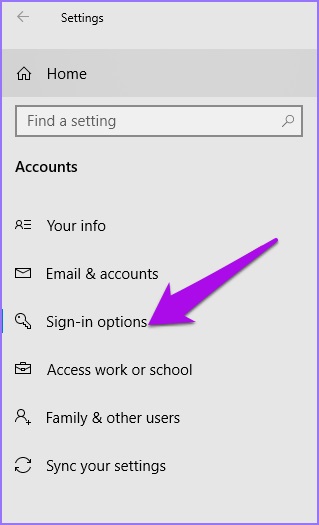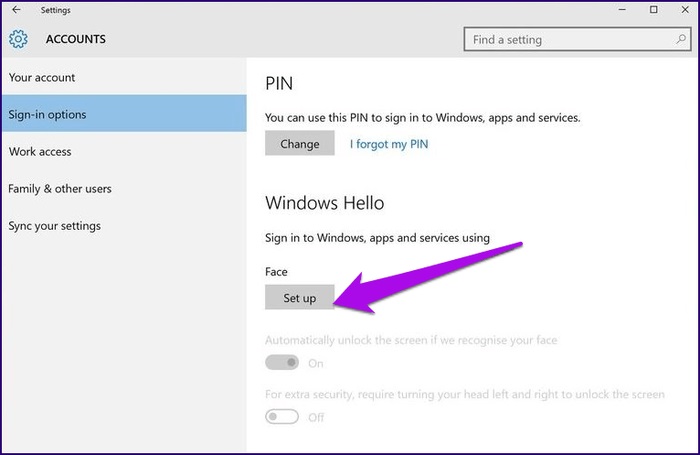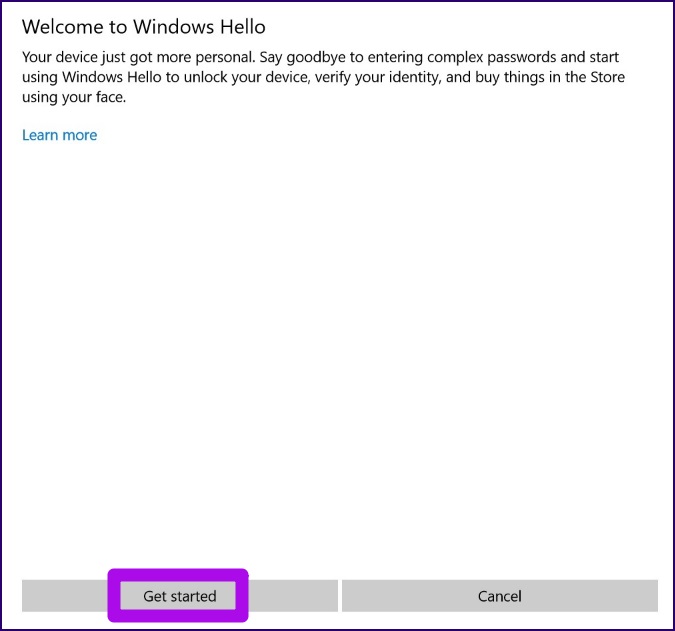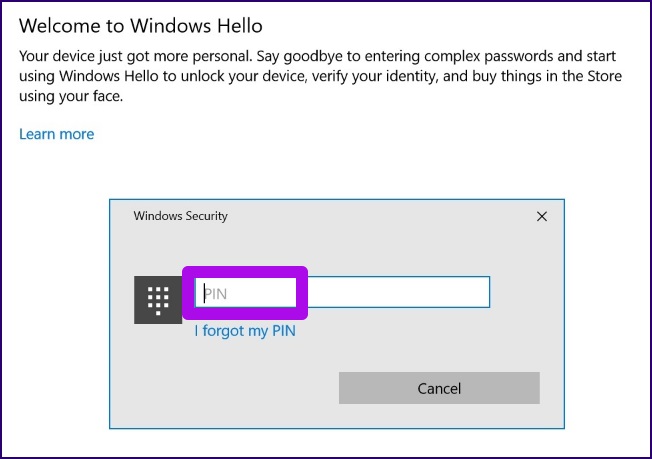首页
Win10电脑怎么设置Windows Hello?Win10电脑设置Windows Hello方法分享
Win10电脑怎么设置Windows Hello?Win10电脑设置Windows Hello方法分享
2021-12-20 20:19:50
来源:互联网
作者:admin
Windows Hello是Win10系统中的新登录功能。您只需使用特殊的相机拍摄您的脸部即可登录您的帐户。仅适用于特定的Win10应用程序。因此,您不需要密码即可登录帐户。如何设置Windows Hello? 让我们与小编一起看看。
Win10设置Windows Hello的方法:
在计算机上设置Windows Hello很容易,我们将向您展示如何。
第1步:单击“开始”,然后选择“设置” 帐户。
第2步:单击登录选项,然后选择要设置的Windows Hello方法。
根据设备的兼容性,您可能会看到或可能不会看到登录选项。
步骤3:单击“设置” 。
或者,您可以通过单击开始,键入Windows Hello,单击“登录”选项,然后启动Windows 10“设置”应用程序来检查本机Windows Hello。
如果您的计算机运行的是Windows的较旧版本,请在Windows Hello下查找“设置”按钮。
步骤4:您将收到有关Windows Hello及其功能的提示。
单击入门,然后使用当前密码验证您的身份。
它可能包括您在设备启动过程中分配的PIN或您的Microsoft帐户密码。
步骤5:输入PIN,然后放置脸部位于屏幕中央并直接在网络摄像头中查看Windows Hello,以正确分析您的脸部特征。
相关文章
- 如何更好的设置windows hello?win10的windows hello设置方法 11-09
- 如何解决windows hello在此设备上不可用 11-03
- 如何设置win10系统的windows hello人脸识别? 10-16
- windows hello指纹设置问题详解 07-24
- win10 windows hello指纹设置不了怎么办 07-07
- windows hello pin是什么功能?windows hello pin简介 06-29
精品游戏
换一批